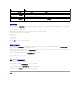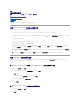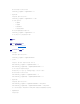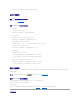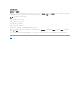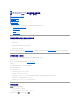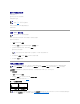Users Guide
使用命令行查看系统日志
racadm getsel -i
getsel -i 命令显示 SEL 日志中的条目数。
racadm getsel <
选项
>
clrsel 命令会从系统事件日志 (SEL) 删除全部现有的记录。
racadm clrsel
使用 POST 引导日志
iDRAC6 的这种功能使用户能够回放 BIOS POST 引导的最后三个实例的停止运动视频。
要查看 POST 引导捕获日志:
1. 在系统树中单击"System"(系统)。
2. 单击"Logs"(日志)选项卡并随后单击"BOOT Capture"(引导捕 获) 选项卡。
3. 选择 POST 引导捕获日志的日志编号,然后单击"Play"(播放)。
随即在新屏幕上打开日志的视频。
4. 单击"Playback"(回放)®"Play"(播放),启动 POST 引导捕获日志视频。
5. 单击"STOP"(停止)停止视频。
查看上次系统崩溃屏幕
上次崩溃屏幕页显示最近的崩溃屏幕,包含系统崩溃前发生的事件的信息。上次系统崩溃信息保存在 iDRAC6 内存中,并且可以远程访问。
要查看上次崩溃屏幕页:
1. 在系统树中单击"System"(系统)。
2. 单击"Logs"(日志)选项卡,然后单击"Last Crash"(上次崩溃 )屏 幕。
上次崩溃屏幕页提供屏幕右上角的以下按钮(参阅表17-8):
表 17-8.上次崩溃屏幕页按钮
注: 如果没有指定参数,将显示整个日志。
注: 请参阅 "getsel" 了解有关可用选项的详情。
注: 重新引导 iDRAC6 后,所有日志都会被清除掉。
注: 必须先关闭打开的 POST 引导捕获日志视频,之后才能播放另一个日志视频。不能同时播放两个日志。
注: 上次崩溃屏幕功能要求受控系统在 Server Administrator 中配置"Auto Recovery"(自动恢复)功能。此外,确保使用 DRAC 启用了"Automated System
Recovery"(自动系统恢复)功能。导航至"Remote Access"( 远程 访问) 部分中"Configuration"(配置)选项卡下"Services"(服务)页以启用此功能。
按钮
操作
"Print"(打印)
打印上次崩溃屏幕页。
"Refresh"(刷新)
重新载入上次崩溃屏幕页。
注: 由于自动恢复计时器的波动,当系统重设计时器设置为小于 30 秒时上次崩溃 屏幕 可能无法捕获。使用 Server Administrator 或 IT Assistant 将系统重设计时器设置为至
少 30 秒,并确保上次崩溃 屏幕 运行正常。有关其他信息,请参阅"配置 Managed System 以获取上次崩溃屏幕"。